
Установщик V5
Техническая документация V5
Введение
Программа установки V5 позволяет новичкам успешно установить набор приложений V5 Traceability Suite, используя операционные системы на базе Windows.
Руководство охватывает предварительные условия, чтобы пользователи могли быстро и эффективно завершить процесс установки.
Установщик V5 обычно выполняется персоналом SG Systems Global, однако руководство полезно для предоставления IQ/OQ тем, кому необходимо документировать процессы установки оборудования, в частности для 21 CFR часть 11.
Хотя цель руководства — в первую очередь помочь в развертывании набора приложений V5, оно также охватывает процессы обновления и удаления приложений.
Программа установки V5 не распространяется на регистрацию и активацию лицензий на программное обеспечение. Лицензии должны быть зарегистрированы в SG Systems Global перед развертыванием.
Содержание
1. Предпосылки
Прежде чем устанавливать приложения V5 на нужные заказчику устройства, сначала необходимо убедиться, что все системные требования соблюдены. Это помогает обеспечить бесперебойную работу программного обеспечения.
Эти требования можно найти здесь. На этой странице описаны требования к установке программного обеспечения на сервер заказчика, а также на производственные устройства, а также персональные компьютеры, которые можно использовать для дополнительных установок программного обеспечения администрирования Control Center.
2. Установка приложений V5
Приложения V5 устанавливаются на оборудование клиента с помощью «установщика SG». Его можно получить непосредственно в SG Systems, и довольно часто его оставляют на устройствах для быстрого обновления в будущем. Открыв папку SG Installer мы увидим следующие файлы:
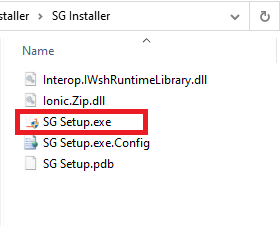
Конкретный файл, который нам нужен, — это выделенный файл «SG Setup.exe». Двойной щелчок запустит установщик. Следует отметить, что программа установки должна будет закрыть все приложения Java во время установки. .
Для запуска установщика также потребуются права администратора UAC.
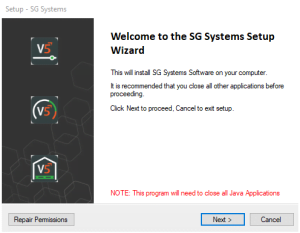
У нас также есть кнопка «Восстановить разрешения», которая обновит права доступа к каталогу установки SG. Это необходимо для обеспечения бесперебойной работы программного обеспечения. Обычно это используется службой поддержки SG, поэтому использовать это не рекомендуется, если это не указано представителем службы поддержки. Это можно использовать только в том случае, если программное обеспечение уже установлено.
Мы можем нажать «Далее» в этом начальном окне, чтобы перейти к Условиям обслуживания и Лицензионному соглашению о программном обеспечении.
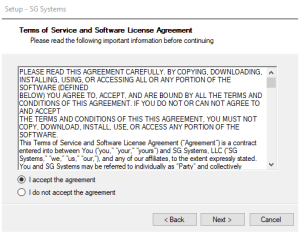
Их необходимо принять, прежде чем можно будет продолжить установку. После этого мы получим параметры установки. В этом случае мы выберем «Новая установка». Это установит программное обеспечение SG в папку установки по умолчанию (C:\Program Files (x86)\SG Software — этот каталог будет создан, если он не существует).
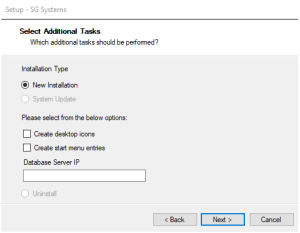
Мы также можем заставить установщика создавать ярлыки на рабочем столе и/или пункты меню «Пуск» для приложений V5. Мы также можем ввести IP-адрес сервера, на котором находится база данных SG. Это предварительно заполнит папку свойств db_settings по умолчанию, которую программное обеспечение будет использовать для подключения к базе данных SG на сервере.
Если мы снова нажмем «Далее», нас спросят, какие компоненты V5 мы хотим установить: Центр управления, Терминал или WMS (или некоторые из них). В этом примере мы установим все 3.
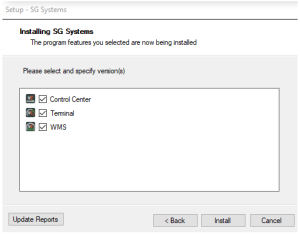
Затем установщик загрузит последние версии различных приложений с центрального сервера SG. Установщик загрузит только 2 приложения за раз, а остальные поставит в очередь.
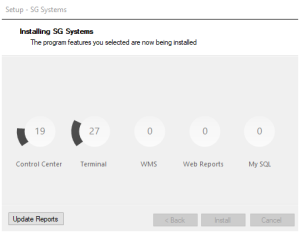
Как только все элементы будут загружены, у нас будет возможность извлечь установки в папку по умолчанию.
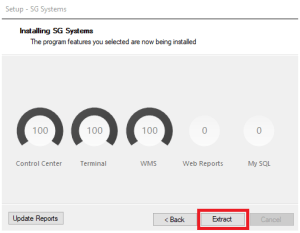
Затем установщик извлечет загруженные файлы, и после его завершения будут установлены приложения V5, и мы сможем выйти из установщика, нажав кнопку «Готово».
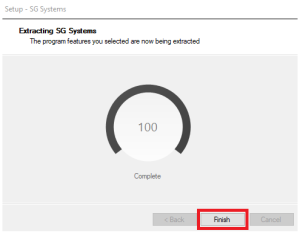
3. Обновление приложений V5
*Пожалуйста, обратите внимание: не рекомендуется обновлять приложения V5 Traceability без консультации. Поддержка СГ о настройке вашей конкретной системы.*
Установщик SG также можно использовать для обновления любых установленных приложений V5 до последней выпущенной версии. Если мы запустим установщик, как описано ранее, после того, как мы примем Условия обслуживания и Лицензионное соглашение на программное обеспечение, на следующем экране мы сможем выбрать «Обновление системы» (обратите внимание, что опция установки теперь неактивна, поскольку у нас уже установлены приложения V5. ).
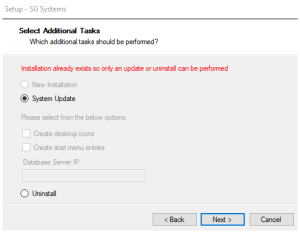
После этого мы можем выбрать, какие приложения мы хотели бы обновить.

Нажатие «Установить» на этом этапе позволит установщику загрузить файлы обновления и извлечь их, как показано выше. После этого выбранные приложения V5 будут полностью обновлены.
Мы также можем использовать «Обновить отчеты» здесь, чтобы обновить отчеты jasper до последней версии, что поможет поддерживать все функции отчетности в актуальном состоянии.
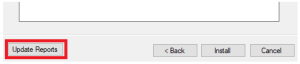
4. Удаление приложений V5
Наконец, SG Installer можно использовать для удаления приложений V5 с устройств клиентов. Опять же, после принятия Условий обслуживания и Лицензионного соглашения на программное обеспечение, на следующем экране мы можем выбрать опцию «Удалить» и нажать «Далее».
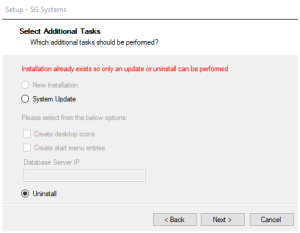
Затем нам будет показано предупреждающее сообщение, подтверждающее, что это действие удалит ВСЕ продукты SG V5 с устройства.
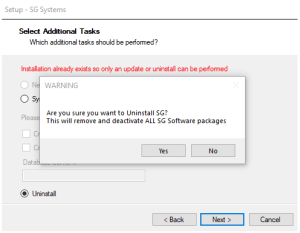
Как только мы подтвердим это, установщик удалит все приложения V5 и покажет нам подтверждающее сообщение, как только это будет сделано.
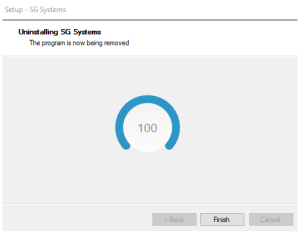
Удаление завершено.